小米手机双微信 小米手机怎么双开微信
对于很多小米手机用户来说,双开微信可能是一项非常实用的功能,在日常生活中,我们可能需要同时使用两个微信账号,一个用于工作和学习,另一个用于社交和娱乐。而小米手机的双微信功能可以让我们轻松实现这一需求,无需再频繁切换账号登录,提高了使用效率和便利性。接下来我们就来看一下,小米手机怎么双开微信。
小米手机怎么双开微信
步骤如下:
1.点击手机桌面的“设置”图标,打开设置页面。
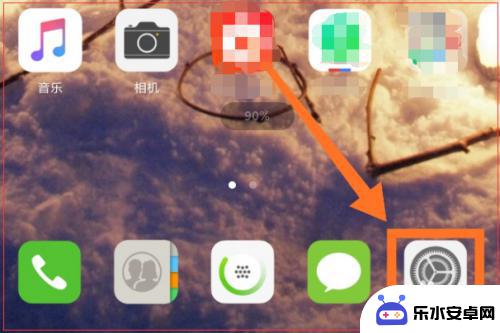
2.进去设置页面后,点击应用双开。
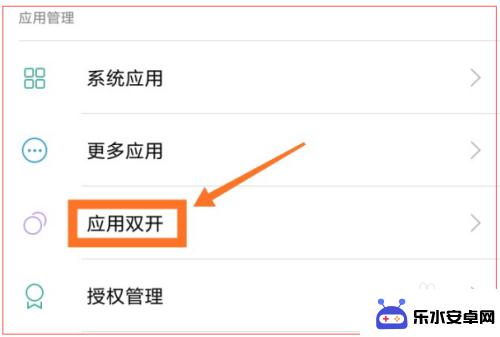
3.进入双开页面后,找到微信app。
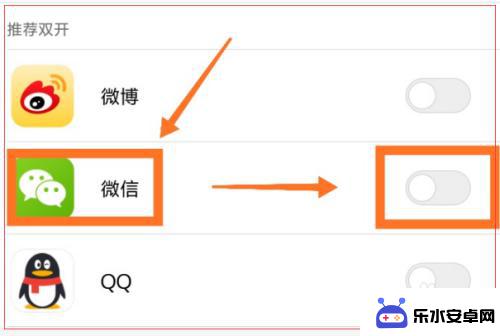
4.将微信右侧的开关按钮打开。系统提示图片已添加至桌面。
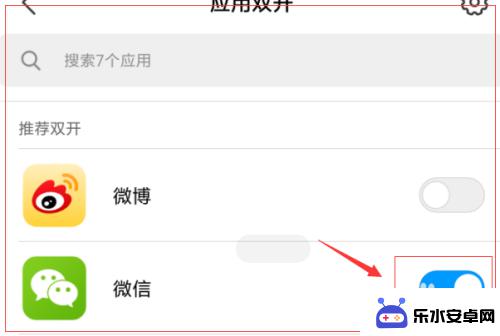
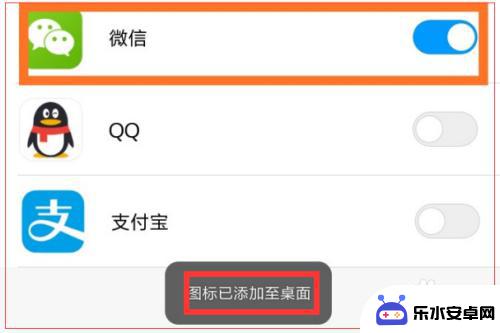
5.退回至手机桌面,可以看到桌面新生成一个微信app图标。
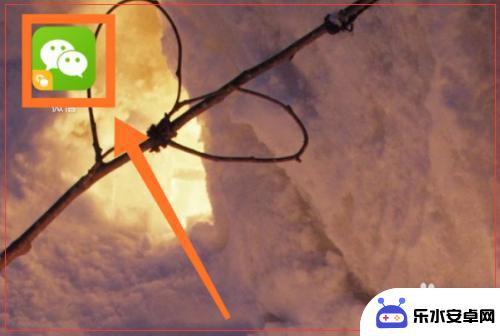
6.点击该新生成的微信app图标,输入微信账号和密码。登陆即可。这样,小米手机就实现了双开微信的目的。
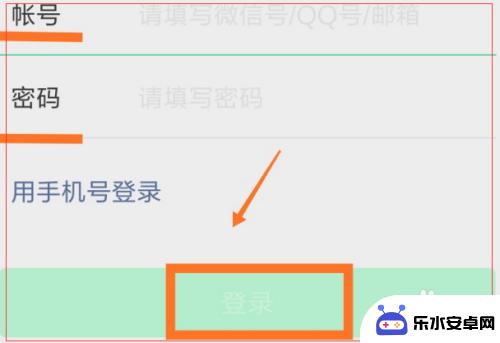
以上就是小米手机双微信的全部内容,有需要的用户就可以根据小编的步骤进行操作了,希望能够对大家有所帮助。
相关教程
-
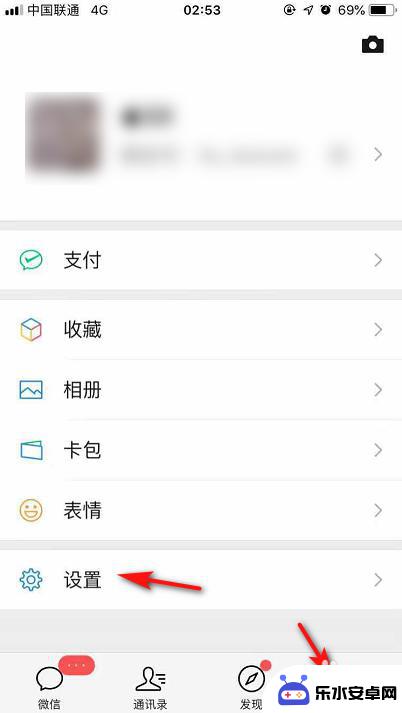 苹果手机怎么开多个微信软件 苹果手机怎么实现微信双开功能
苹果手机怎么开多个微信软件 苹果手机怎么实现微信双开功能苹果手机在系统上并不允许同时登录多个微信账号,但是用户仍然可以通过一些小技巧来实现微信双开的功能,一种常用的方法是利用第三方应用如零距离等来实现微信的多开,通过这些应用可以轻松...
2024-07-30 08:21
-
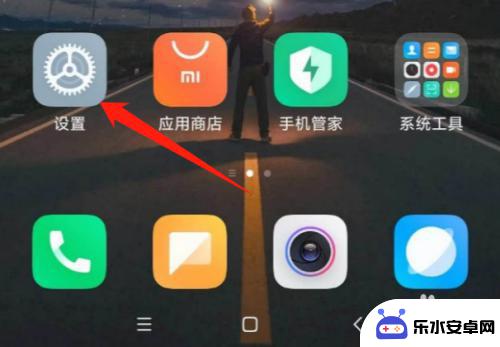 小米手机怎么双击锁屏 小米手机双击亮屏和息屏设置教程
小米手机怎么双击锁屏 小米手机双击亮屏和息屏设置教程小米手机作为一款备受欢迎的智能手机品牌,其功能强大且操作简便,让用户体验更加便捷,其中双击锁屏功能是小米手机的一项特色功能,通过简单的双击操作即可实现锁屏或者亮屏的功能,让用户...
2024-08-30 15:13
-
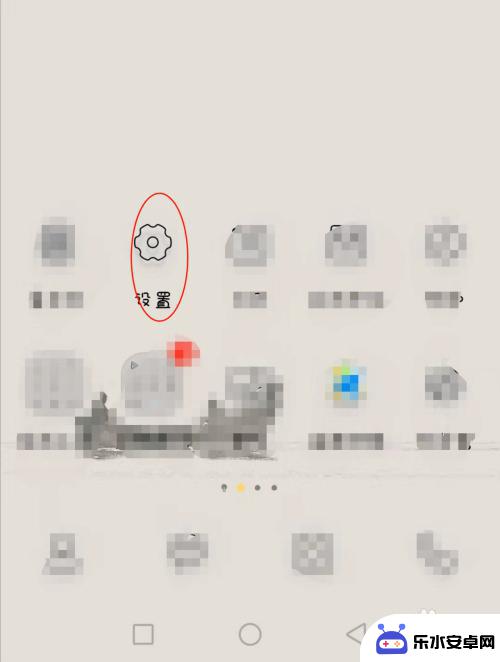 手机如何登录双微信 如何在手机上实现微信双开功能
手机如何登录双微信 如何在手机上实现微信双开功能在当今社交网络盛行的时代,微信已成为了人们生活中不可或缺的一部分,随着人们生活和工作需求的增加,有时一个微信账号已经无法满足我们的需要。许多人开始寻找一种方法来实现微信双开功能...
2023-12-12 11:18
-
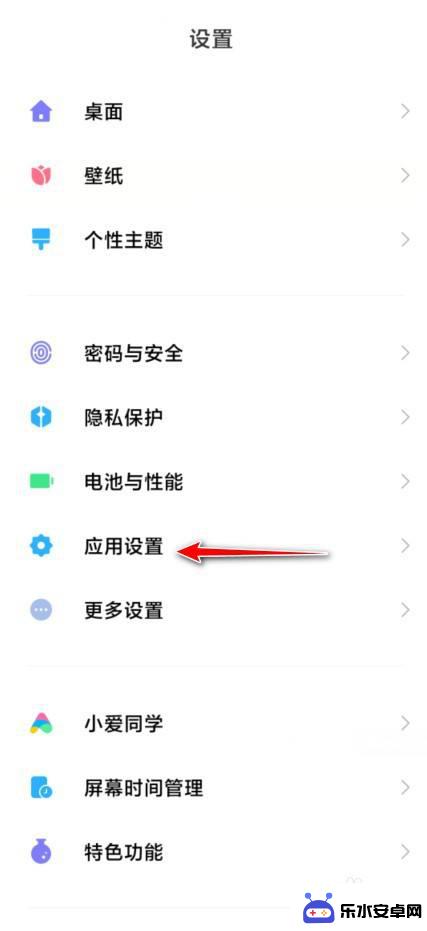 红米手机怎样开微信分身 红米手机微信分身怎么开启
红米手机怎样开微信分身 红米手机微信分身怎么开启红米手机是一款性价比极高的智能手机品牌,其内置的微信分身功能让用户能够在同一部手机上同时登录多个微信账号,极大地方便了用户的日常使用,想要开启红米手机的微信分身功能,只需要进入...
2024-04-21 16:33
-
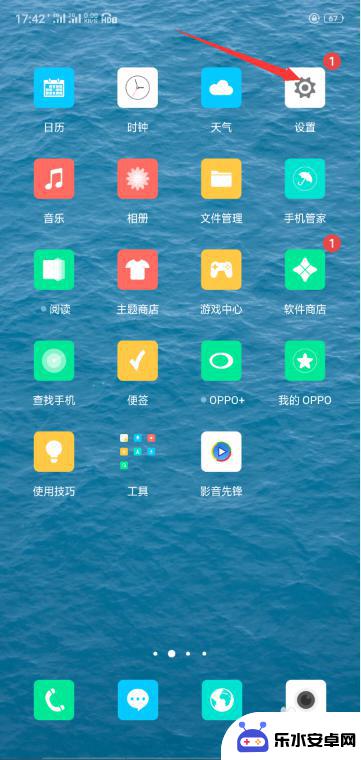 苹果手机如何双开微信qq 手机QQ和微信如何实现双开
苹果手机如何双开微信qq 手机QQ和微信如何实现双开随着社交媒体的普及和人们对多任务处理的需求增加,如何在一部手机上同时使用多个社交平台成为了很多人关心的问题,苹果手机作为市场上热门的手机品牌之一,也提供了双开微信和QQ的功能。...
2023-12-12 10:41
-
 怎么把华为手机微信聊天记录导入小米手机 华为手机数据如何导入小米手机
怎么把华为手机微信聊天记录导入小米手机 华为手机数据如何导入小米手机随着移动通信技术的迅速发展,手机已经成为人们生活中必不可少的工具之一,由于各个手机品牌之间的差异,用户在更换手机时往往会面临数据迁移的难题。尤其是在将华为手机的微信聊天记录导入...
2024-02-14 15:27
-
 手机双卡拨号的时怎么显示一个卡 小米双卡手机怎样选择拨号卡
手机双卡拨号的时怎么显示一个卡 小米双卡手机怎样选择拨号卡在如今普及的智能手机中,双卡功能已成为许多消费者的选择标准之一,当需要拨打电话时,我们是否真正了解手机双卡拨号的时如何显示一个卡呢?特别是对于小米双卡手机的用户来说,如何选择拨...
2023-12-04 17:30
-
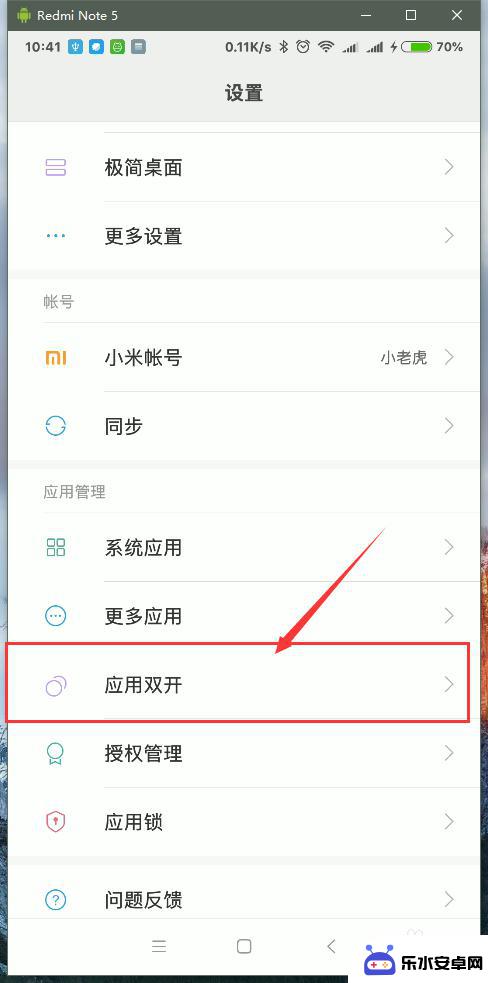 手机如何多开3个系统应用 小米手机如何实现双卡双待和电信卡
手机如何多开3个系统应用 小米手机如何实现双卡双待和电信卡手机已经成为人们生活中不可或缺的一部分,而手机系统的多样化需求也日益增加,对于一些用户来说,同时使用多个系统应用能够提高工作效率和生活便利性,而小米手机在这方面表现尤为突出。除...
2024-09-23 11:28
-
 手机微信怎么调声音 怎样在微信上调整语音音量大小
手机微信怎么调声音 怎样在微信上调整语音音量大小在手机微信上,我们可以轻松地调整语音音量大小,让聊天更加便捷和舒适,通过简单的操作,我们可以在微信设置中找到声音调节选项,根据个人喜好调整语音消息的音量大小。这样不仅可以让我们...
2024-04-27 11:16
-
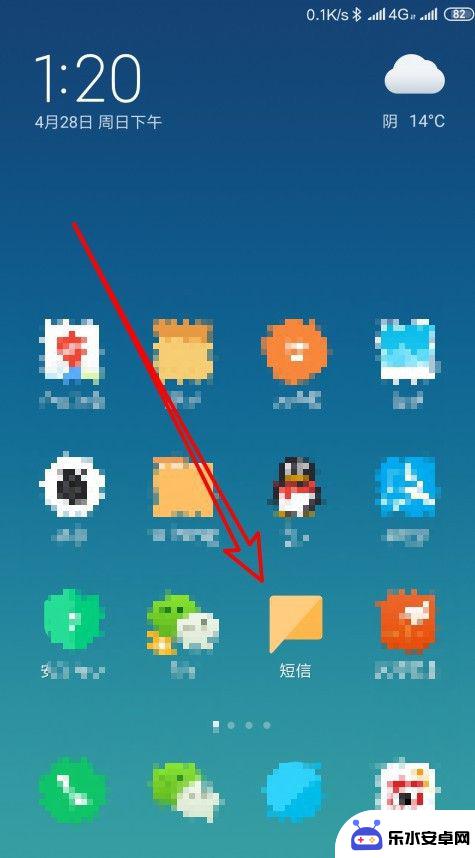 小米手机短信怎么设置归类 小米手机通知类短信折叠功能
小米手机短信怎么设置归类 小米手机通知类短信折叠功能小米手机在短信归类和通知类短信折叠功能方面提供了很便捷的设置选项,让用户可以更加有效地管理自己的短信收件箱,通过设置归类规则,用户可以将不同类型的短信自动归类到指定的文件夹中,...
2024-04-19 17:32
热门教程
MORE+热门软件
MORE+-
 智能AI写作最新版免费版
智能AI写作最新版免费版
29.57MB
-
 扑飞漫画3.5.7官方版
扑飞漫画3.5.7官方版
18.34MB
-
 筝之道新版
筝之道新版
39.59MB
-
 看猫app
看猫app
56.32M
-
 优众省钱官方版
优众省钱官方版
27.63MB
-
 豆友街惠app最新版本
豆友街惠app最新版本
136.09MB
-
 派旺智能软件安卓版
派旺智能软件安卓版
47.69M
-
 黑罐头素材网手机版
黑罐头素材网手机版
56.99M
-
 拾缘最新版本
拾缘最新版本
8.76M
-
 沐风跑步打卡2024年新版本
沐风跑步打卡2024年新版本
19MB